解决AMD显卡驱动频繁崩溃的方法(轻松应对AMD显卡驱动崩溃问题,享受流畅的电脑体验)
随着电脑硬件的发展,显卡成为游戏玩家和设计师不可或缺的重要组成部分。然而,有时AMD显卡驱动会遇到频繁崩溃的问题,给用户带来了很大的困扰。本文将向大家介绍一些有效的方法,帮助您解决AMD显卡驱动崩溃问题,让您能够享受流畅的电脑体验。
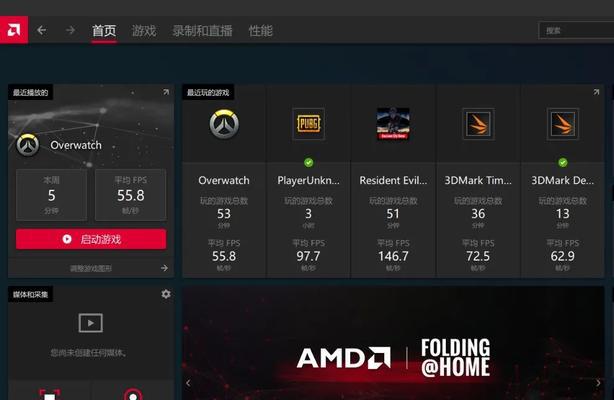
更新显卡驱动
使用旧版或过期的显卡驱动可能会导致显卡驱动频繁崩溃。为了解决这个问题,第一步是更新AMD显卡驱动。您可以在AMD官方网站上下载最新版本的驱动程序,并按照指示安装。
卸载旧的驱动程序
在安装新的显卡驱动之前,建议先卸载旧的驱动程序。这可以确保您系统中不会出现冲突或残留的驱动文件,从而提高新驱动的稳定性。
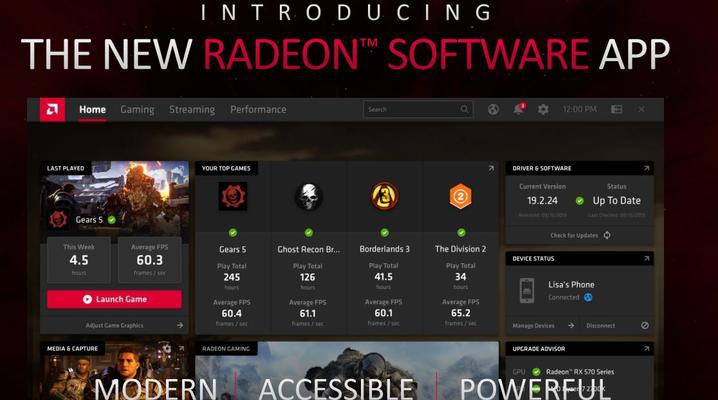
清理显卡驱动文件
有时,AMD显卡驱动崩溃是由于残留的旧驱动文件引起的。您可以使用特殊的软件工具来清理系统中的驱动文件,例如DisplayDriverUninstaller(DDU)。这将帮助您完全清除系统中的显卡驱动文件,并为新驱动的安装做好准备。
检查硬件连接
松动或不正确连接的显卡可能会导致驱动崩溃问题。请确保您的显卡插槽连接紧密,电源线正确连接,并且显卡风扇运转正常。如果发现问题,请重新插拔显卡或更换电源线。
调整显卡性能设置
一些用户在调整显卡性能设置时可能会遇到问题,导致驱动崩溃。您可以通过打开AMDRadeon设置并调整一些常见的设置选项来解决此问题。尝试降低显卡的超频设置或将图形质量设置为较低水平,看看是否能够减少驱动崩溃的发生。
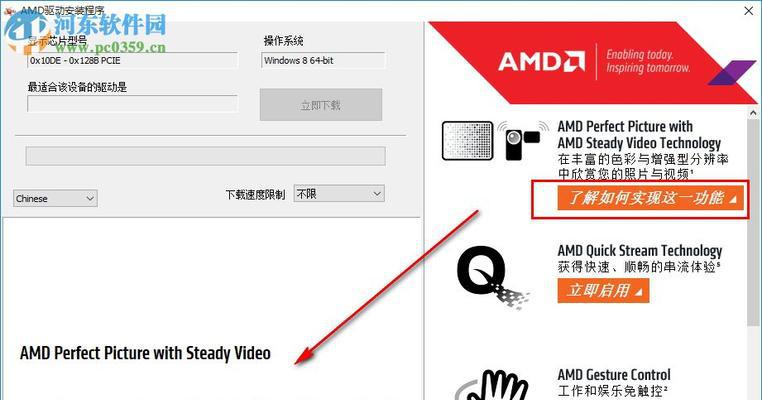
检查系统温度
过热是导致显卡驱动崩溃的常见原因之一。请确保您的电脑正常冷却,风扇运行正常,并清理电脑内部的灰尘。您还可以尝试使用温度监控软件来检查显卡和CPU的温度,以确保它们在正常范围内运行。
禁用不必要的程序和服务
运行过多的程序和服务可能会对显卡性能产生负面影响,导致驱动崩溃。请关闭不必要的后台程序和自启动服务,以释放系统资源并提高显卡性能。
检查系统文件完整性
损坏或缺失的系统文件可能会导致显卡驱动崩溃。您可以使用Windows的内置命令sfc/scannow来检查和修复系统文件。打开命令提示符窗口,输入命令并按下回车键,然后等待系统自动进行修复。
运行病毒扫描
恶意软件或病毒也可能会影响显卡驱动的稳定性。运行一次全面的病毒扫描,确保您的系统没有受到任何威胁。
重置显卡设置
有时候,您的个性化显卡设置可能会导致驱动崩溃。通过重置显卡设置,将其恢复为默认值,可能会解决此问题。
检查电源供应稳定性
不稳定的电源供应可能会对显卡性能产生负面影响。请确保您的电源供应正常工作并稳定,以防止驱动崩溃的发生。
降低图形设置
某些游戏或设计软件的高图形设置要求较高的显卡性能,这可能会导致驱动崩溃。尝试将图形设置降低到较低水平,以减轻对显卡的压力。
寻求专业帮助
如果您尝试了以上方法仍然无法解决AMD显卡驱动频繁崩溃的问题,建议您寻求专业帮助。您可以联系AMD技术支持团队或就近的电脑维修中心,获得更深入的诊断和解决方案。
备份重要数据
在尝试解决显卡驱动崩溃问题之前,建议您备份重要的数据。某些解决方案可能需要重装操作系统或更改系统设置,这可能会导致数据丢失。
AMD显卡驱动频繁崩溃是一个常见的问题,但通过更新驱动、卸载旧驱动、清理系统文件等方法,可以解决这个问题。此外,您还可以检查硬件连接、调整显卡性能设置和降低图形设置等来提高显卡的稳定性。如果您遇到困难,请寻求专业帮助,同时确保备份重要数据。通过采取这些措施,您将能够轻松解决AMD显卡驱动崩溃问题,并享受流畅的电脑体验。
标签: 显卡驱动崩溃
版权声明:本文内容由互联网用户自发贡献,该文观点仅代表作者本人。本站仅提供信息存储空间服务,不拥有所有权,不承担相关法律责任。如发现本站有涉嫌抄袭侵权/违法违规的内容, 请发送邮件至 3561739510@qq.com 举报,一经查实,本站将立刻删除。
相关文章
